Windows10系统之家 - 安全纯净无插件系统之家win10专业版下载安装
时间:2020-09-15 14:29:35 来源:Windows10之家 作者:admin
电脑启动时会读取硬盘第一分区内的引导信息,之后根据引导信息启动系统。系统引导我们是不能随时进行修改变动的,一旦系统引导故障就会导致系统无法正常启动,不少朋友会在遇到这种情况是选择重装系统。小编今天为大家带来手动修复win10启动引导的方法,让你不用重装系统不丢失系统数据就能解决系统引导丢失问题。
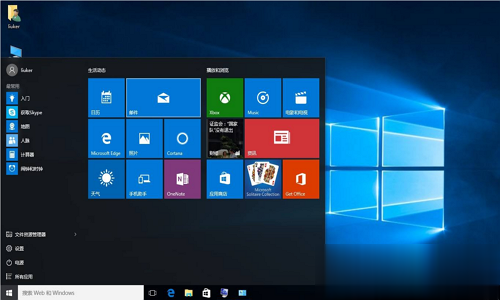
Win10系统修复系统引导文件需要制作好系统启动 U 盘或 Windows PE U盘。
引导修复的命令是:
(1)检查引导是否损坏的命令:
bcdedit /enum
(2)找到坏扇区并恢复可读取的信息的命令:
chkdsk /r
(4)重建并恢复已损坏的 Windows 10 系统文件的命令:
SFC /SCANNOW
(4)修复 Windows 10 的主引导记录并重建 BCD 配置文件的命令:
BOOTREC /SCANOS
BOOTREC /FIXMBR
BOOTREC /FIXBOOT
BOOTREC /REBUILDBCD
Win10 修复引导的详细步骤:
1、将U盘插入到电脑,选择从U盘进行系统启动 U 盘或 Windows PE 引导,进入到「命令提示符」。
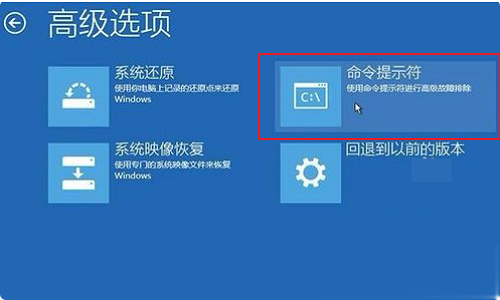
2、打开命令提示符,执行 bcdedit /enum 命令,如果看到如下图提示,说明引导记录已经损坏。
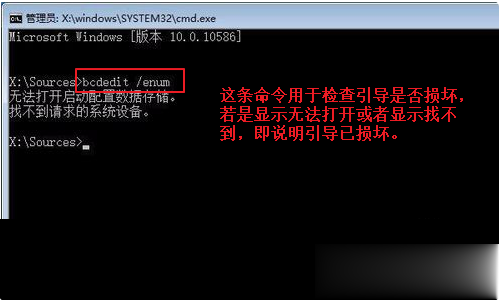
3、首先执行SFC /SCANNOW的命令搜索已经安装的系统。

4、依次执行如下命令修复 Windows 10 的主引导记录并重建 BCD 配置文件:
BOOTREC /SCANOS
BOOTREC /FIXMBR
BOOTREC /FIXBOOT
BOOTREC /REBUILDBCD
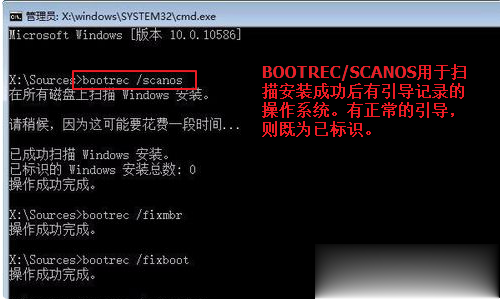
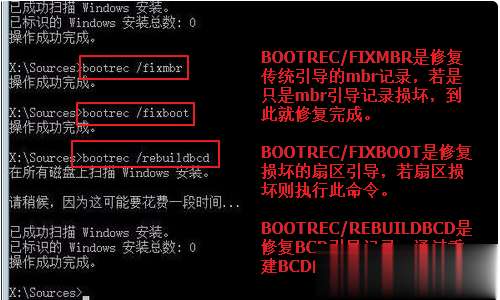
5、重启计算机,即可进入到win10操作系统了。
相关文章
热门教程
热门系统下载
热门资讯





























